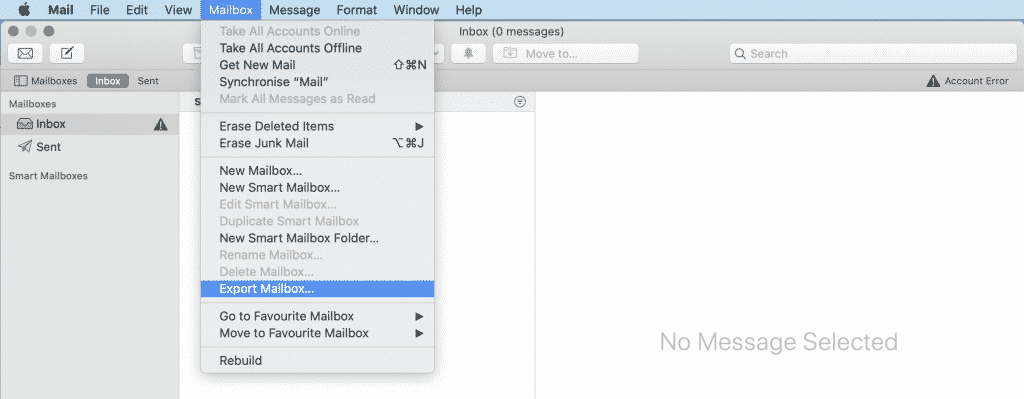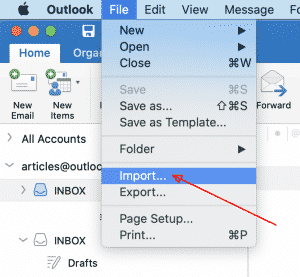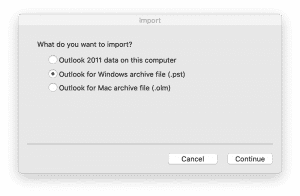ユーザーはさまざまな理由でメールクライアントを切り替えます. 時々, 機能が限られていることに不満がある. 時々, 会社の方針です. 運よく, Microsoftクライアントは現在、両方のオペレーティングシステムと互換性があります。, タスクをより実行可能にします.
Outlookへマックのメール: 同じOS
Outlookはその広範な機能のおかげでビジネスコミュニケーションの備品です. クロスプラットフォームの移行は困難な作業です. 問題は解決しましたが, これはワンクリック手順ではありません. そう, Outlook用Mac Mailでメールボックスをエクスポートする方法?
この簡単な説明では、Mac MailのメッセージとフォルダをOutlook for Mac OSに変換する方法について説明します:
- Mac Mailアプリケーションを実行する, エクスポートするフォルダを選択し、メニューに移動します メールボックス, [OK]をクリックします メールボックスのエクスポート.
- 場所を指定してください (移動先フォルダ) エクスポートされたメールボックスを保存し、保存を確認するには.
- その他すべてをエクスポート Mac Mail そのようにフォルダ.
- メールボックスファイルを ジップ アーカイブしてドロップボックスにアップロードします, box.comまたはwetransferサービス, 次に、ダウンロードを作成します (共有) リンク.
- ここからダウンロードリンクを送信: https://convertemail.online/start-the-conversion/
* – メールが正しく指定されていることを確認してください… - 変換の終了を待ちます, レポートを確認して結果をダウンロードする PST ファイル.
- Outlook for Mac OSを実行してメニューを使用する ファイル > インポート…
- PSTインポートオプションを選択します.
- 変換サービスから受け取ったPSTファイルをポイントして、Outlook for Macにインポートします.
それでおしまい.
Outlook for MacをApple Mailにエクスポートする方法
ドラッグアンドドロップでOutlookをMacメールにインポートすることはできません. インポート機能はこれでは機能しません, どちらか. Outlook for MacをApple Mailに変換する方法かどうか, またはその逆, あなたは余分な注意が必要です. ユーザーは成功するためにファイル拡張子を変更する必要があります. 同じオペレーティングシステム内でも, メールクライアントの衝突, MacメールをOutlook for Macにエクスポートできないようにする.
ステージ 1: V2を複製
V2またはV6のいずれかのタイトルのフォルダを見つける必要があります (Macのバージョンによって). デスクトップにコピーします. 場所を見つける方法がわからない場合, ファインダーメニューの[移動]オプションを使用する. そこから, 「フォルダに移動」を選択し、必要なパスを入力します. こんな感じ: 〜/ライブラリ/ Mail /
結果として, フォルダーが表示されます. ドラッグアンドドロップでデスクトップに移動します. 操作中は必ずOptionキーを押したままにしてください. こちらです, コピーが生成され、デスクトップに固定されます. 元のファイルが完全であることを確認することを忘れないでください! そうでなければ, グリッチが発生した場合、通信を復元できない場合があります.
ステージ 2: 移転
新しく生成されたフォルダのコピーを開く. 右側の上部にあるSpotlight検索機能に進みます. 次に, あなたはフォルダ内のメールデータファイルを探すことができます.
- 「.emlx」と入力します (これはMac Mailのメール保存形式です).
- Mail.appに保存されているメッセージのリストが表示されます.
- デスクトップに戻る.
- 新しいフォルダを生成し、それに応じた名前を付けます。, 「MailCopy」.
- ウィンドウ内, すべてのアイテムを選択して、次のフォルダにドラッグします 4.
ステージ 3: 名前の割り当て
Outlookの可読性は名前を変更する必要があります. すべてのファイル名は複合です: ドットで区切られた名前と拡張子が含まれています. ファイルの名前を変更して拡張子を変更する. 運よく, それぞれを個別に操作する必要はありません.
「MailCopy」フォルダでグループ全体を選択します, そしてそれを右クリック. メニューで, 「Yファイルの名前を変更」を選択します. 今, ファインダー機能は、エンディングをまとめて変更します. 末尾を* .emlxから* .emlに切り替える必要があります.
IMAPサーバーを使用しない限り, Apple MailをOutlook for Macに移行する手順はあと1つだけです! 最終的に, 変更されたファイルを簡単に移動できます。ドラッグアンドドロップするだけです. フォルダー構造が自動的に再作成されないことに不満を感じるかもしれません. それゆえに, 片付けの準備をする.
逆に: MacメールのOutlook
- フォルダを作成する (例えば, コピーしたメール) デスクトップ上.
- Outlookを開き、目的のフォルダをコピーしたメールにドラッグします. コピーされたファイルには* .MBOX拡張子が付きます。.
- Mac Mailを開き、「メールボックスのインポート」機能を使用します.
- [Mbox形式のファイルを選択]と[続行]を選択します.
- 適切なソースを選択して[完了]をクリックします.
Outlook for Macでメールをアーカイブする方法を知りたい? かんたん! メッセージの範囲を選択し、上部にある[アーカイブ]ボタンを使用します.